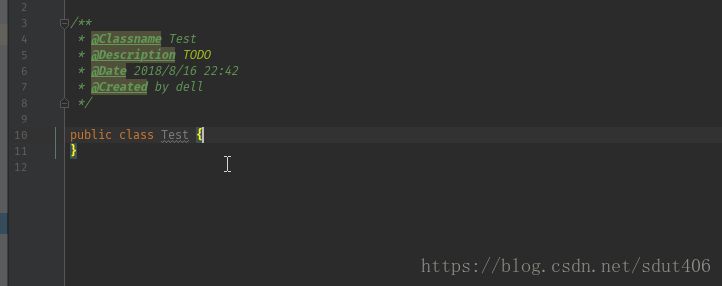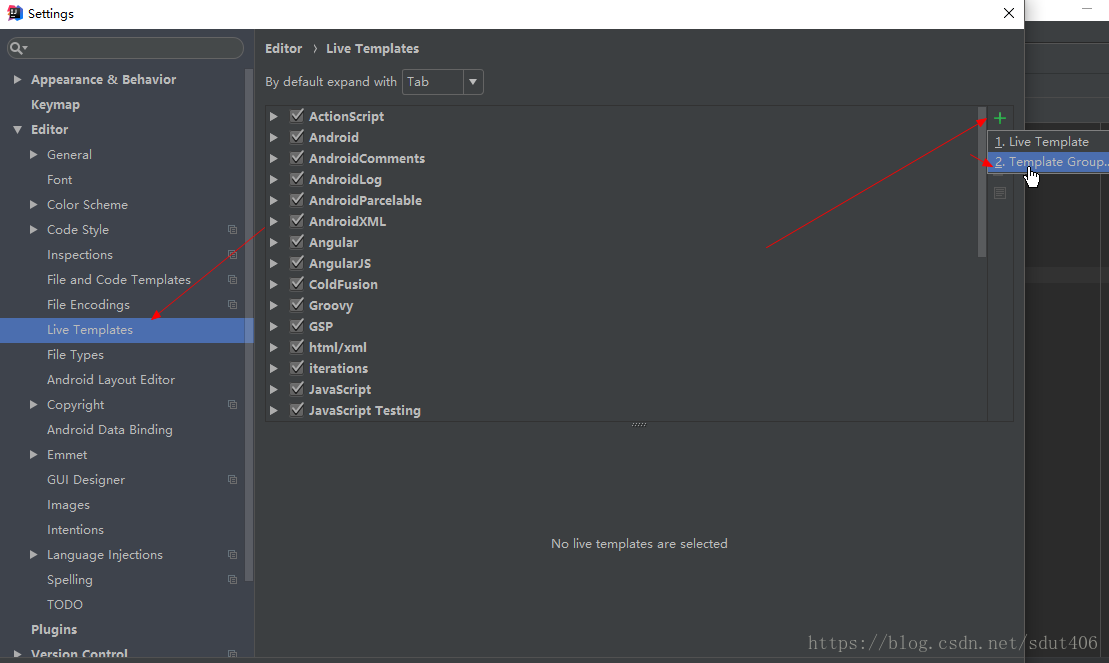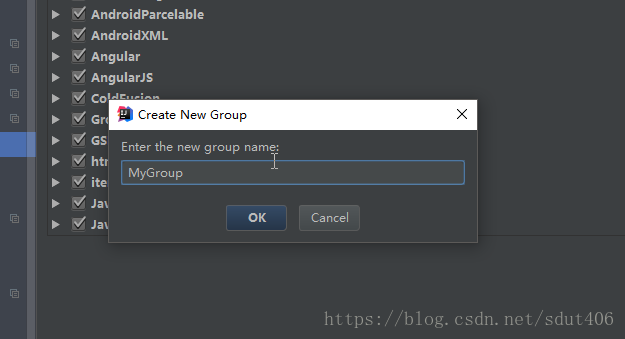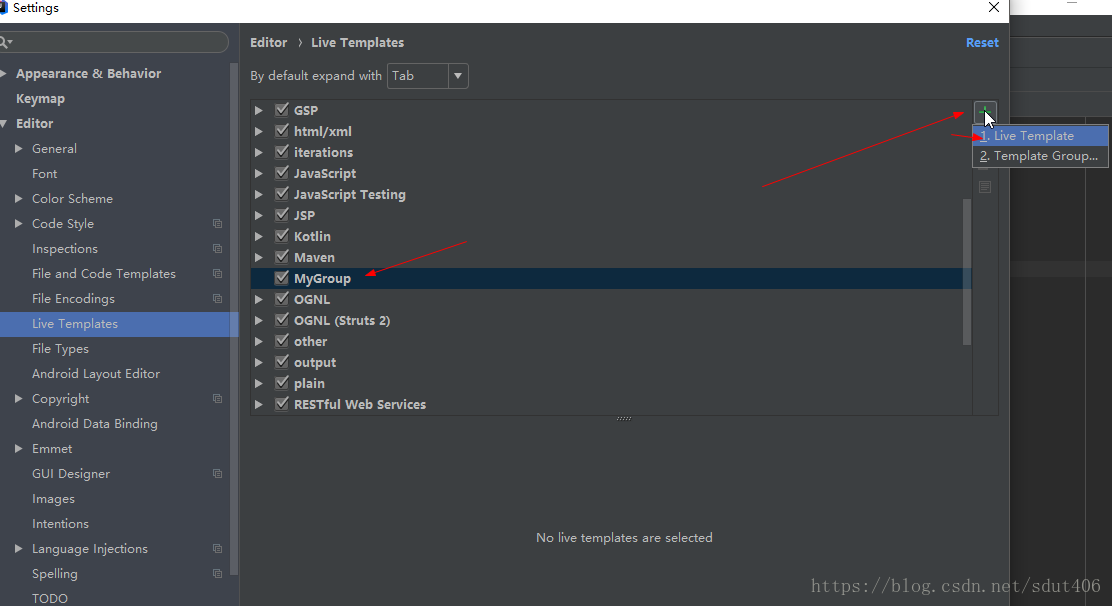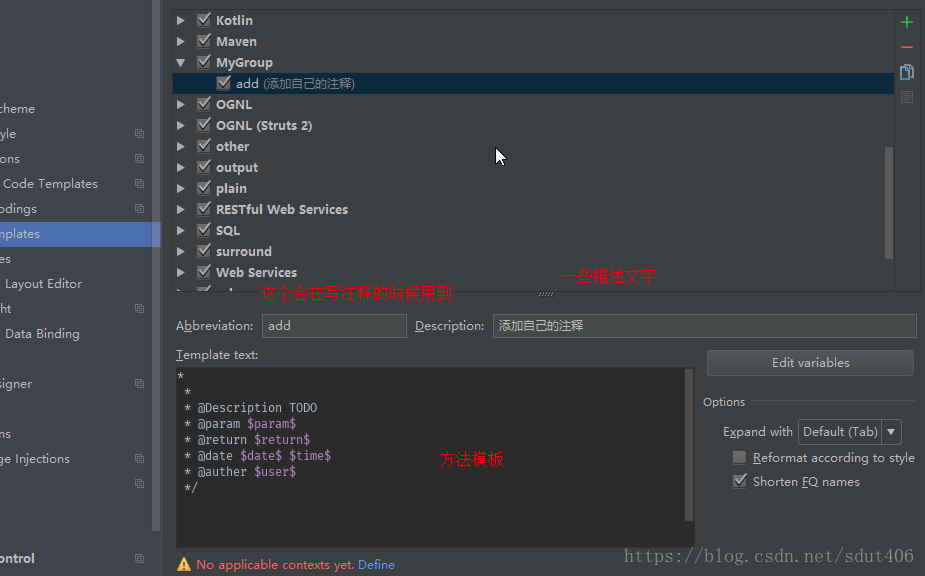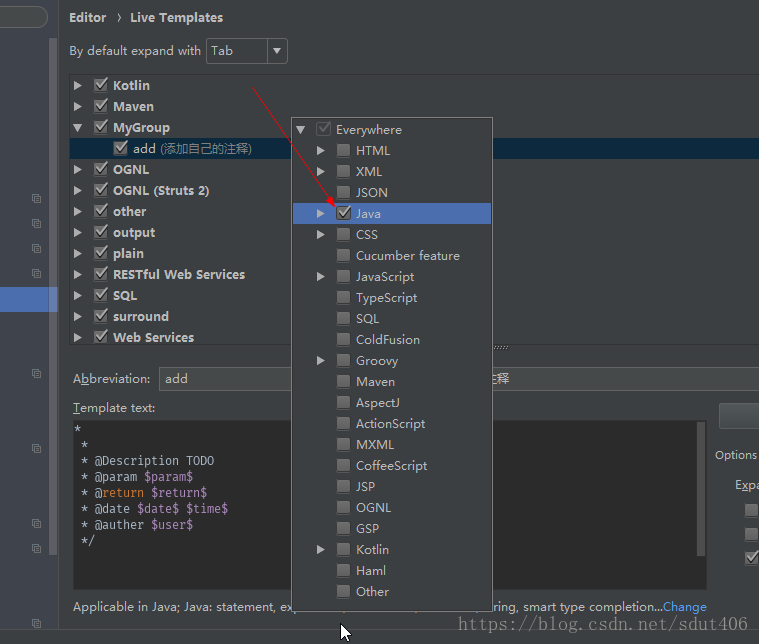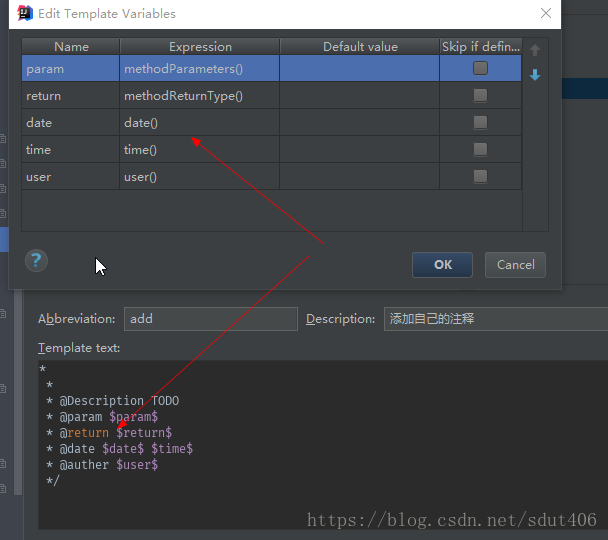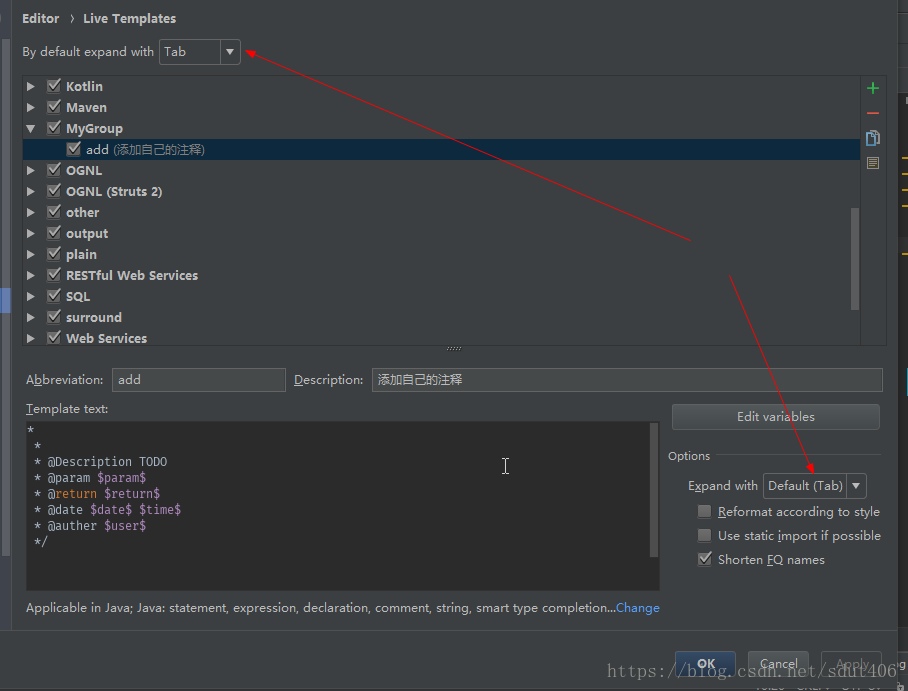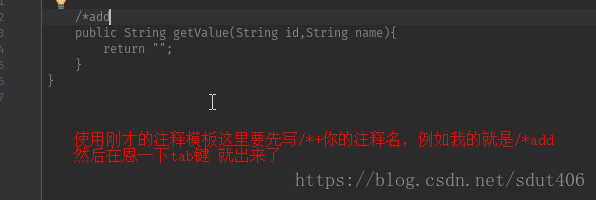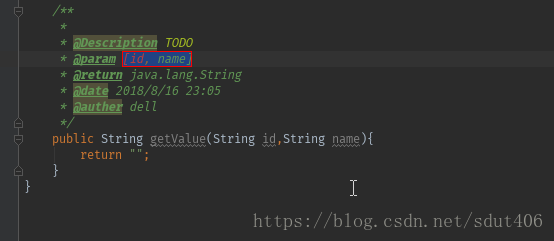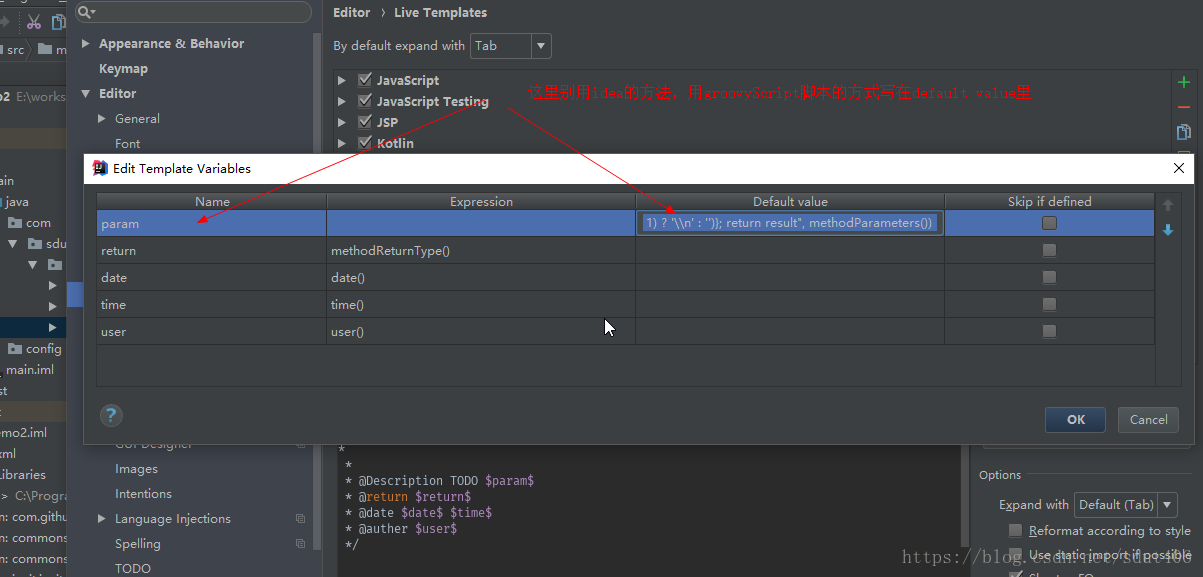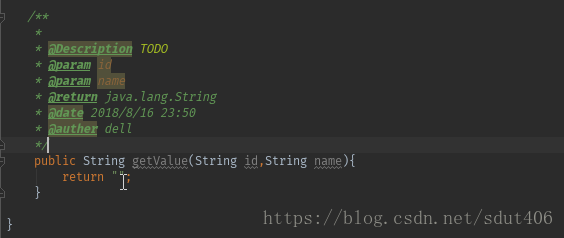版权声明:本文为博主原创文章,未经博主允许不得转载。 https://blog.csdn.net/sdut406/article/details/81750858
写代码是少不了注释的,但是自带的注释就几个,所以使用注释模板添加自定义的注释是个非常好用的功能
创建类模板
- 按照顺序打开File–>settings–>Editor–>File and Code Templates–>Includes
- 输入类注释模板
/**
* @Classname ${NAME}
* @Description TODO
* @Date ${DATE} ${TIME}
* @Created by ${USER}
*/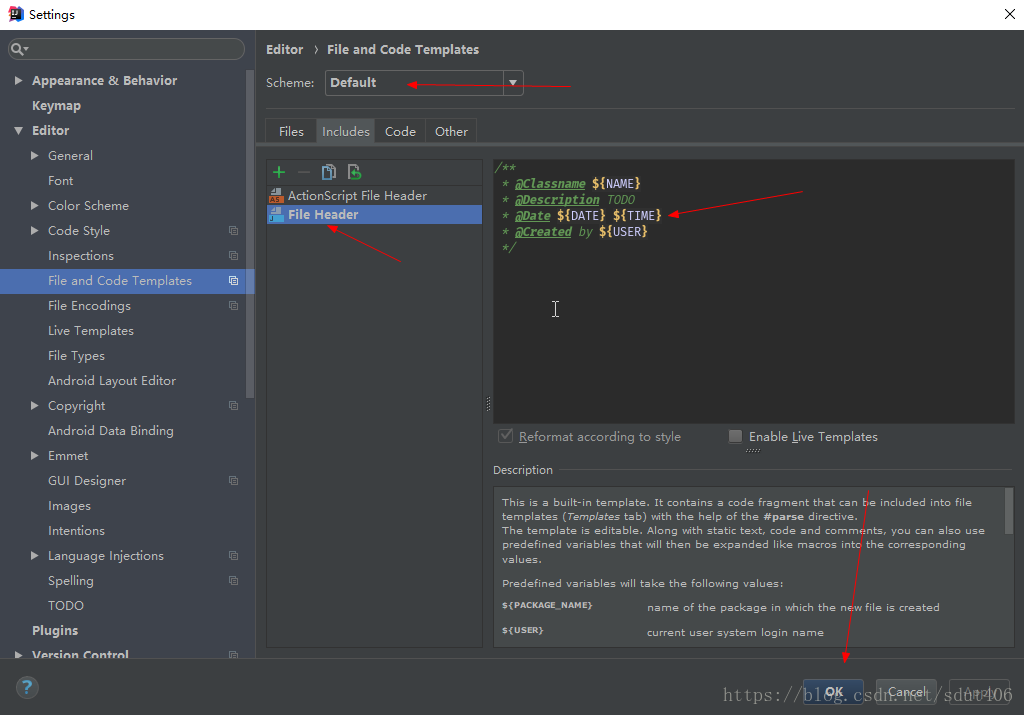
3. 结果:
创建方法模板
- 按照顺序打开File–>Settings–>Editor–>Live Templates
- 点击右边的”+“号,选择Template Group
- 创建自己的组名
- 选择自己的组名,点击”+”号,选择Live Template
- 填写Abbreviation,Description,Template text
点击 Define 选择java,也可以选择everywhere
设置Edit variables
选择相对应的方法就可以了,点击ok,ok
注意这里使用的是tab 的方式使用注释模板
示例
优化参数显示方式
这种数组显示很别扭,所以执行一下这个操作就可以了
groovyScript("def result=''; def params=\"${_1}\".replaceAll('[\\\\[|\\\\]|\\\\s]', '').split(',').toList(); for(i = 0; i < params.size(); i++) {if(params[i] == '') return result;if(i==0) result += '\\n'; result+=' * @param ' + params[i] + ((i < params.size() - 1) ? '\\n' : '')}; return result", methodParameters())